Τα Windows έχουν υποστηρίξει πολλές γλώσσες για έναπολύς καιρός. Πολύ πριν από τα Windows 7, οι χρήστες μπορούν να προσθέσουν πολλές γλώσσες και να εναλλάσσουν εύκολα μεταξύ τους. Η εναλλαγή μεταξύ μιας γλώσσας ή η εναλλαγή μεταξύ των γλωσσών, εάν έχετε περισσότερες από 2 παραμέτρους, είναι αρκετά εύκολη. Μπορείτε να χρησιμοποιήσετε τη συντόμευση πληκτρολογίου Left Alt + Shift για να αλλάξετε τις γλώσσες εν κινήσει. Από προεπιλογή, τα Windows θα κολλήσουν σε μία γλώσσα για όλες τις εφαρμογές, εκτός αν τα αλλάξετε. Αυτό που λίγοι άνθρωποι γνωρίζουν είναι ότι μπορείτε να ορίσετε τη γλώσσα σε βάση ανά εφαρμογή και στα Windows.
Όταν ορίζετε τη γλώσσα σε μια εφαρμογή ανά εφαρμογήWindows, θυμάται ποια γλώσσα προτιμάτε να χρησιμοποιήσετε σε μια συγκεκριμένη εφαρμογή. Για παράδειγμα, αν είστε διγλωσσικοί και πληκτρολογείτε έγγραφα στα γαλλικά, αλλά και εισάγετε εντολές στην Command Prompt στα Αγγλικά, θα χρειαστεί να αλλάζετε συχνά τις γλώσσες. Είναι καλύτερα ότι, αντί να αλλάζετε χειροκίνητα τις γλώσσες, τα Windows θυμούνται τη γλώσσα στην οποία πληκτρολογείτε, σε μια συγκεκριμένη εφαρμογή.
Προσθήκη γλωσσών
Καταρχάς; προσθέστε μια δεύτερη γλώσσα στοΣύστημα Windows. Στα Windows 10, μπορείτε να προσθέσετε μια δεύτερη γλώσσα από την εφαρμογή "Ρυθμίσεις". Μεταβείτε στην ομάδα ρυθμίσεων ώρας και γλώσσας και επιλέξτε την καρτέλα Περιοχή και γλώσσα. Κάντε κλικ στην επιλογή Προσθήκη γλώσσας και επιλέξτε αυτήν που θέλετε να προσθέσετε. Ίσως χρειαστεί να κάνετε επανεκκίνηση των Windows για να ολοκληρώσετε τη διαδικασία.

Να θυμάστε τη γλώσσα για τις εφαρμογές
Ανοίξτε τον Πίνακα Ελέγχου. Δεν μπορείτε να έχετε πρόσβαση σε αυτό από το μενού Power User (Χρήση ενέργειας) στα Windows 10, αλλά μπορείτε να χρησιμοποιήσετε την αναζήτηση των Windows ή απλά πληκτρολογήστε Control Panel στη γραμμή διευθύνσεων του File Explorer για να το ανοίξετε.
Μεταβείτε στο Ρολόι, Γλώσσα και Περιοχή και κάντε κλικ στην επιλογή Γλώσσα. Στην αριστερή στήλη, κάντε κλικ στην επιλογή "Προηγμένες ρυθμίσεις".
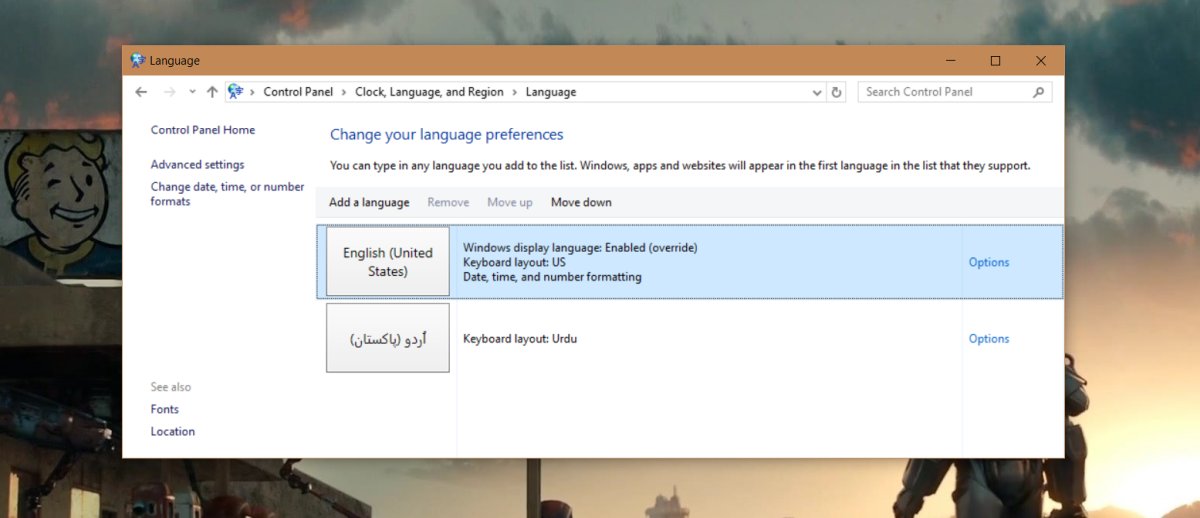
Στην οθόνη Ρυθμίσεις για προχωρημένους, μετακινηθείτε προς τα κάτω στην ενότητα "Εναλλαγή μεθόδων εισαγωγής" και ελέγξτε την επιλογή "Επιτρέψτε μου να ορίσω διαφορετική μέθοδο εισαγωγής για κάθε παράθυρο εφαρμογής".
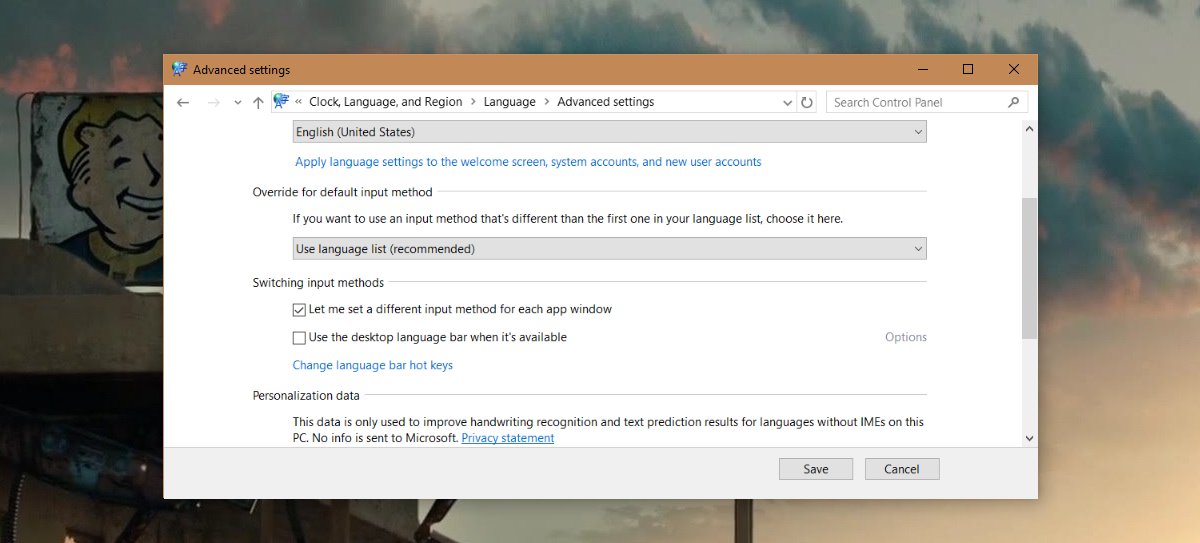
Ρύθμιση γλώσσας ανά εφαρμογή
Ανοίξτε μια εφαρμογή που θέλετε να ορίσετε διαφορετικήγλώσσα για. Αφού ανοίξετε την εφαρμογή, μεταβείτε στη γλώσσα που θέλετε να χρησιμοποιήσετε. Αυτό είναι όλο. Μπορείτε να κλείσετε την εφαρμογή και να ανοίξετε μια άλλη. Πάλι, μεταβείτε στη γλώσσα που θέλετε να χρησιμοποιήσετε. Την επόμενη φορά που θα ανοίξετε αυτές τις εφαρμογές, τα Windows θα μεταβούν αυτόματα στη γλώσσα που επιλέξατε την τελευταία φορά που την ανοίξατε.
Για παράδειγμα, ανοίξτε το MS Word και μεταβείτε στα γαλλικά,στη συνέχεια ανοίξτε το Chrome και μεταβείτε στα Αγγλικά. Κλείστε και τις δύο εφαρμογές. Την επόμενη φορά που θα ανοίξετε το MS Word, η γλώσσα θα αλλάξει αυτόματα στη γαλλική γλώσσα. Την επόμενη φορά που θα ανοίξετε το Chrome, η γλώσσα θα αλλάξει αυτόματα στα Αγγλικά. Δεν θα χρειαστεί να αλλάξετε τις γλώσσες με μη αυτόματο τρόπο όταν αλλάζετε μεταξύ εφαρμογών.












Σχόλια